PyPDF4を使用すると、Pythonを使用してPDFにページ番号を追加することができます。
本記事では、PyPDF4を使用した、PDFにページ番号を追加する方法について、詳しくご説明します。
- Pythonを使用したPDFの操作方法を知りたい人
- PDFにページ番号を追加する方法を知りたい人
PyPDF4とは
PyPDF4は、Pythonを使用してPDFを操作するための外部ライブラリの1つです。
PDF操作用ライブラリは他にも、PDFMinerやReportLabなどいくつか存在します。
それぞれのライブラリの用途は、以下の通りです。
| ライブラリ | 用途 |
|---|---|
| PyPDF4 | ・画像の抽出 ・PDFファイルの結合や分割 ・しおり(目次)の追加 |
| PDFMiner | ・テキストの抽出 |
| ReportLab | ・PDFの新規作成 |
本記事では、PyPDF4によるPDFにページ番号を追加する方法をご紹介します。
PyPDF4のインストール
「PyPDF4」は、以下コマンドを入力することで、インストールすることができます。
コマンドの入力は、コマンドプロンプトあるいはターミナルから行います。
pip install PyPDF4動作確認として、試しに以下を入力します。
from PyPDF4 import PdfFileReader上記を入力してもエラーが発生しなければ、正常にインストールされています。
PDFにページ番号を追加する
「reportlab.pdfgen.canvas」クラスのCanvas.drawString()メソッドを使用することで、PDFにページ番号を追加することができます。
上記メソッドを使用して、以下PDFのページ下部中央にページ番号を追加してみます。
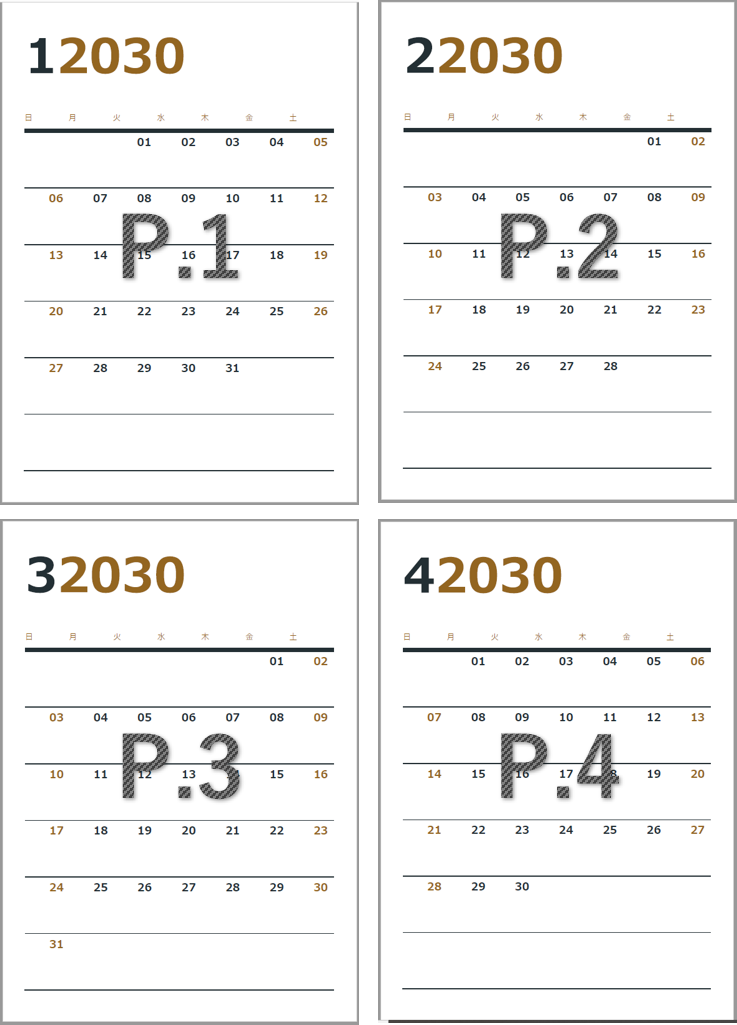
#input
from PyPDF4 import PdfFileWriter, PdfFileReader
from reportlab.pdfgen.canvas import Canvas
# 入力(ページ番号を追加したい)PDF
pdf_file_path = "input.pdf"
# ページ番号用PDF
page_pdf = "pagenumber.pdf"
# 出力PDF
output = "output.pdf"
pdf_reader = PdfFileReader(pdf_file_path, strict=False)
pages = pdf_reader.getNumPages()
# ページ番号用PDFにページ番号追加
canvas = Canvas(page_pdf)
for i in range(pages):
footer_text = f"{i+1}"
canvas.saveState()
canvas.setStrokeColorRGB(0, 0, 0)
canvas.setFont("Times-Roman", 20)
canvas.drawString(290, 10, footer_text)
canvas.restoreState()
canvas.showPage()
canvas.save()
# 入力PDFとページ番号用PDFをマージして出力PDFを作成
with open(pdf_file_path, mode='rb') as in_file, open(page_pdf, mode='rb') as pg_file, open(output, mode='wb') as out_file:
pg_reader = PdfFileReader(pg_file)
reader = PdfFileReader(in_file)
writer = PdfFileWriter()
for i in range(pages):
obj = reader.getPage(i)
merge_page = pg_reader.getPage(i)
obj.mergePage(merge_page)
writer.addPage(obj)
writer.write(out_file)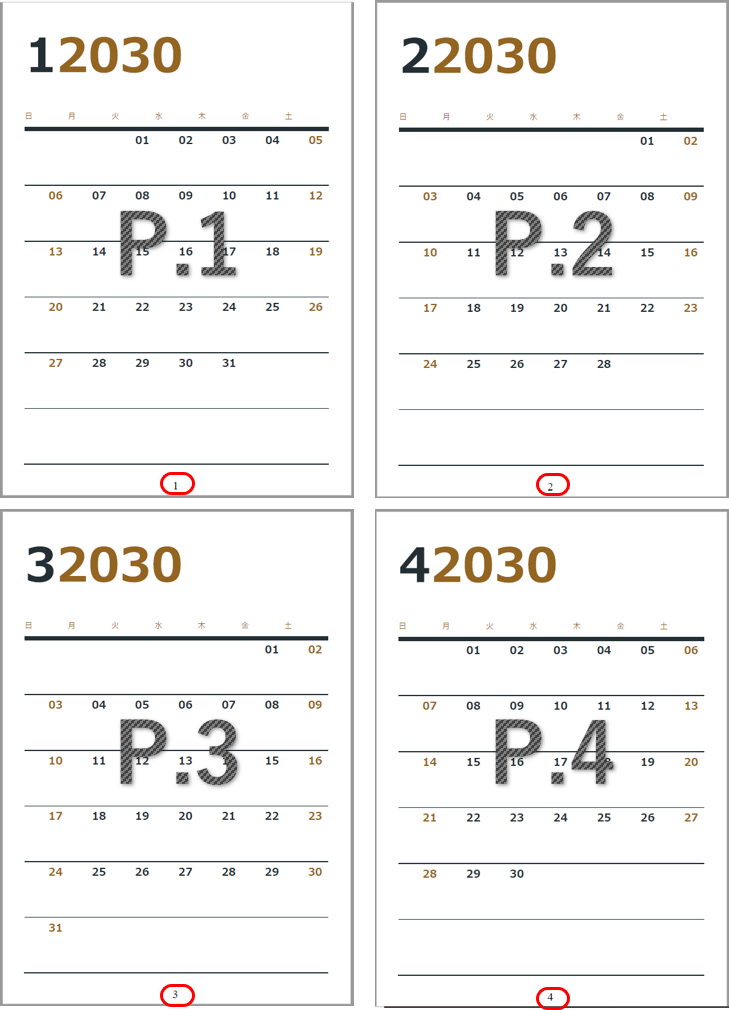
全ページのページ下部中央に連番のページ番号を追加することができました。
まとめ
この記事では、PyPDF4を使用した、PDFにページ番号を追加する方法について、ご説明しました。
本記事を参考に、ぜひ試してみて下さい。
参考
Python学習用おすすめ教材
Pythonの基本を学びたい方向け
統計学基礎を学びたい方向け
Pythonの統計解析を学びたい方向け
おすすめプログラミングスクール
Pythonをはじめ、プログラミングを学ぶなら、TechAcademy(テックアカデミー)がおすすめです。
私も入っていますが、好きな時間に気軽にオンラインで学べますので、何より楽しいです。
現役エンジニアからマンツーマンで学べるので、一人では中々続かない人にも、向いていると思います。
無料体験ができますので、まずは試してみてください!



